2.1. BD525 DeviceNet主机设置
2.1. BD525 DeviceNet主机设置
要设置BD525 DeviceNet主机的网络,请按以下流程进行操作。要设置DeviceNet网络,就必须提前安装Sycon.net及USB驱动。
(1) 安装所要连接到BD525 DeviceNet主机的从机设备EDS文件
- 请通过Sycon.net菜单执行Network > Import Device Description。
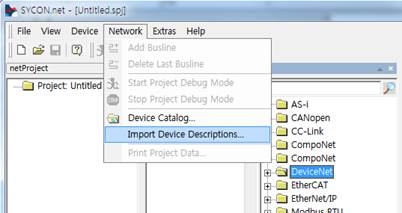
图 2.1 Sycon.net Import Device Description菜单
- 请在Import Device Description对话框中选择文件格式为“DeviceNet EDS”后,选择所要安装设备的EDS文件并点击“打开”键。
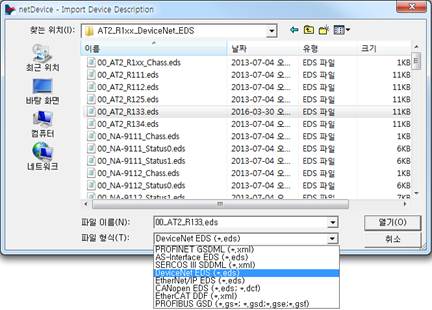
图 2.2 安装Sycon.net EDS文件
(2) DeviceNet网络结构(插入主机、从机)
- 请在Device catalog窗口中将NETX 100 DN/DNM以拖拽方式插入到netDevice窗口中的总线电缆(BUS line)中。

图 2.3 插入主机
- 请在Device catalog窗口中将所要连接的从机以拖拽方式插入到总线电缆中。(若通过利用网络扫描方式搜索连接于主机的从机,可以跳过这个流程。请参考“(5)搜索从机”。)
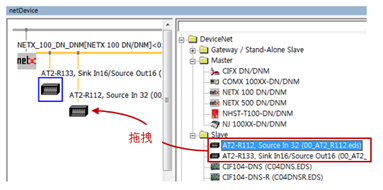
图 2.4 插入从机
(3) 连接BD525板与Sycon.net之间的USB
用USB电缆将已安装Sycon.net的PC与BD525板相连接。USB驱动安装成功时,如下图所示,可以通过“设备和打印机”确认netX100设备。(以Windows 7为准)
图 2.5 USB设备
(4) 设置主机连接驱动程序
双击主机(NETX 100 DN/DNM)图标,打开DTM设置框后,按如下顺序进行操作。
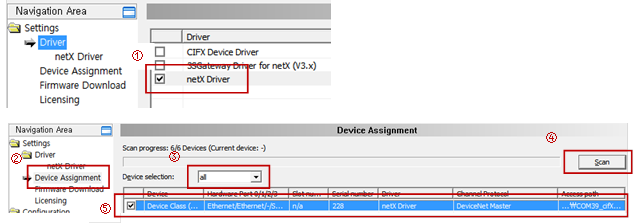
图 2.6 设置主机USB驱动
① 在Navigation Area中选择Setting > Driver后,在右侧驱动程序列表中勾选“netX Driver”并点击“Apply”键。
② 在Navigation Area中选择Setting > Device Assignmnet。
③ 在右侧Device Assignment界面上将Device Selection转换为“all”。
④ 点击“Scan”键。
⑤ 在Device列表中勾选“DeviceNet Master”后点击“Apply”键。
(5) 搜索从机(在(2)阶段上手动添加从机时,可以跳过这个流程。)
- 右击主机图标后,选择“Connect”菜单。
图 2.7 USB 通信连接
- USB连接成功时,主机图标会变成绿色。
- 右击主机图标后选择“Network Scan...”菜单。
图 2.8 网络扫描
- 在搜索到的从机节点中,对于所要添加到DeviceNet网络中的设备,将其“Action”转换为“Add”后,点击“Create Devices”键。
∙ Action è Add:添加新节点
∙ Action è Skip:不添加节点
∙ Action è Replace:以搜索到的节点替代
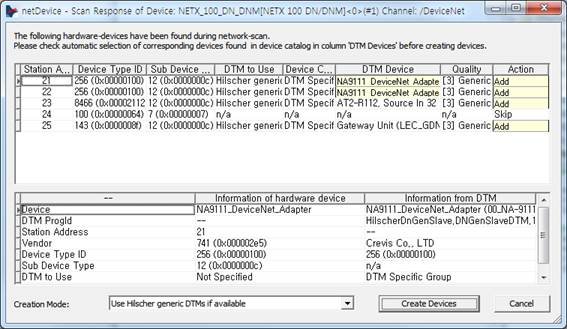
图 2.9 网络扫描结果对话框
- 在询问是否要覆盖到现有模块设置的对话框中,点击“是(Y)”即可添加相关节点。
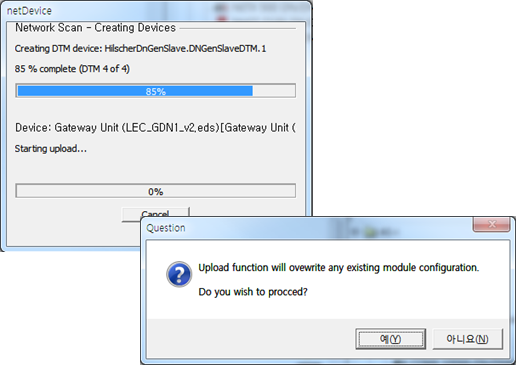
图 2.10 网络扫描后添加节点
(6) 从机设置
- 对于通过使用网络扫描(Network Scan)所搜索到的从机,更改其设置条件或手动构成DeviceNet网络时使用该功能。
- 双击从机图标而打开对话框。
- 在Navigation Area的Configuration中选择“Connection”后,再选择DeviceNet连接方式。
图 2.11 设置从机DeviceNet连接方式
- 在Navigation Area的Configuration中,设置连接方式(已设定)的输入/输出数据大小及有关通信周期的项目。
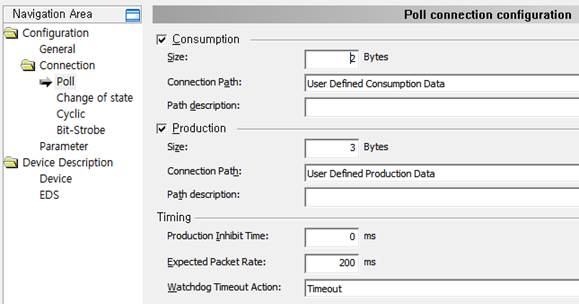
图 2.12 设置从机连接
※ 对于从机设置的详情,请参考“Generic Slave DTM for DeviceNet Slave Devices”手册。
(7) 主机设置
- 双击主机图标而打开设置框。
- 在Navigation Area中选择Configuration > BUS Parameters,即可设置MAC ID、通信速度、错误处理选项等BUS参数。
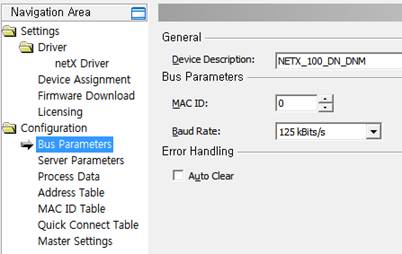
图 2.13 主机设置
Bus Parameter | Description | |
MAC ID | DeviceNet主机的地址 (允许范围:0~63) | |
Baud Rate | DeviceNet主机的通信速度 (允许范围:125Kbps、250Kbps、500Kbps) | |
Auto Clear | 勾选 | 若与一个以上的从机之间出现通信错误,主机运行模式会从“Operate”模式切换为“Clear”模式,从而中断与所有从机之间的通信。要摆脱(处理)这种状态,就需要复位(Reset)。(控制器电源是否复位或是否使用ONè OFF è ON) |
解除 | 即使与一个以上的从机之间出现通信错误,主机运行模式也仍维持“Operate”模式,不仅继续与在连接通信中的从机之间进行通信,还继续试图与出错的从机之间进行通信(开通)。 | |
表 2‑1 DeviceNet主机BUS参数
- BD525 DeviceNet主机除了主机本身的功能之外,还能起到服务器(从机)的功能。要使用DeviceNet作为服务器的功能,请在Navigation Area中选择Configuration > Server Parameters后,设置I/O Connection信息。
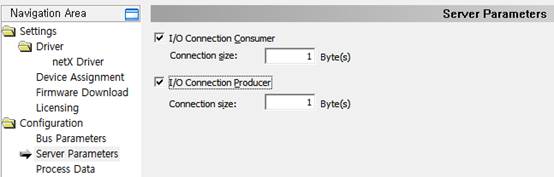
图 2.14 设置主机服务器参数
∙ I/O Connection Consumer:在复选框中勾选是否使用后,在其他主机标准上输入作为从机的输出数据大小(Consume connection size)。(0~255)
∙ I/O Connection Producer:在复选框中勾选是否使用后,在其他主机标准上输入作为从机的输入数据大小(Produce connection size)。(0~255)
- 在主机设置框中选择Navigation Area的“Master Settings”,即可选择有关开始通信的选项。
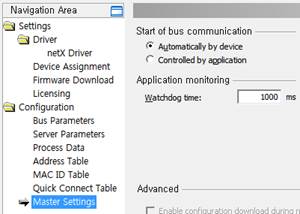
图 2.15 Master settings
Start of bus communication | Description |
Automactically by device | BD525 DeviceNet主机的初始化完毕后,就会自动开始进行通信。 |
Controlled by appication | 由控制器主软件控制开始通信。开启该选项,则无法使用Network Scan(网络扫描)功能。 |
表 2‑2 开始通信选项
- 可设置其他MAC ID Table、Process Data、Quick Connect Table等。更详细内容请参考“DTM for DeviceNet Master Devices”手册。
(8) 下载
- 所有设置完毕后,请右击主机图标连接后,选择“Download”(下载)。
图 2.16 下载主机设置
(9) 设置机器人控制器BD525 DevieNet主机
- 按『[F2]: 系统』 → 『2: 控制参数』 → 『2: 输入/输出信号设置』 → 『15: BD525现场总线设置与诊断』的顺序进行操作。
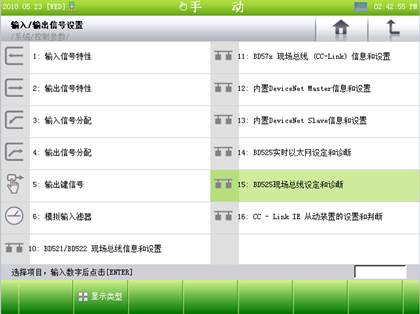
图 2.17 BD525现场总线设置与诊断菜单
- 输入/输出数据大小及通信出错时,选择输入处理选项后,点击『[F6]: 应用』或『[F7]: 完成』键。
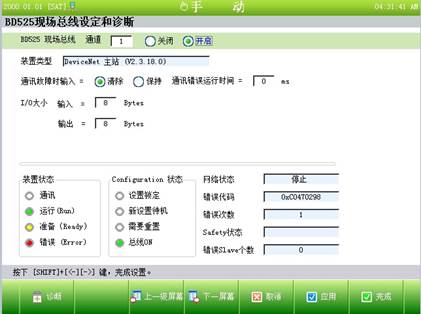
图 2.18 BD525现场总线主机设置与诊断